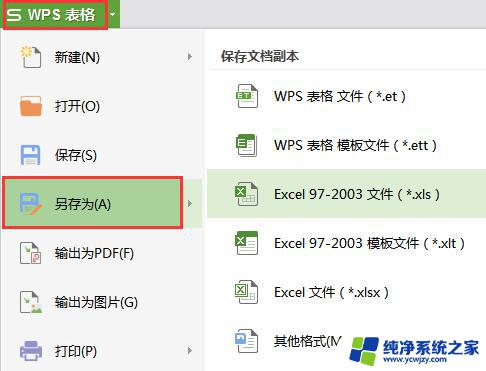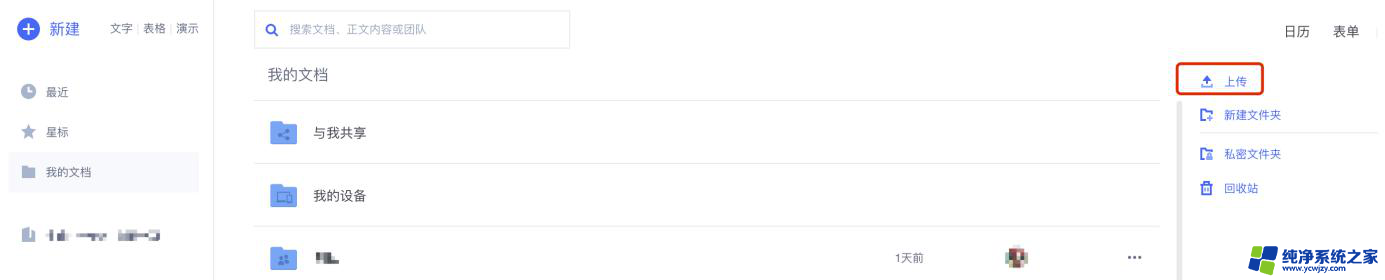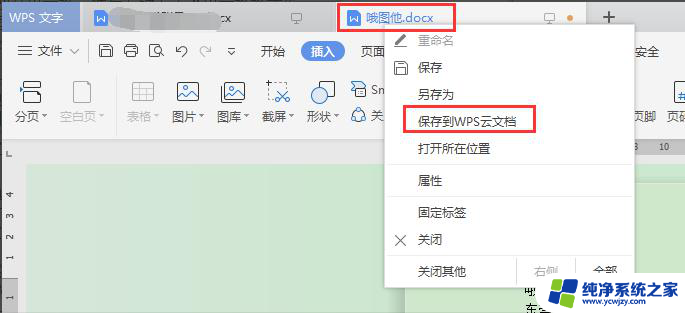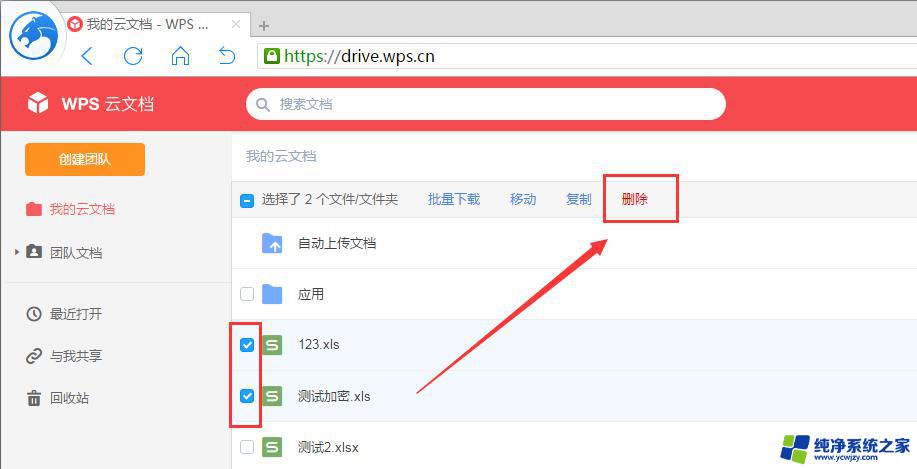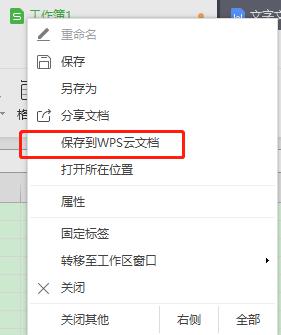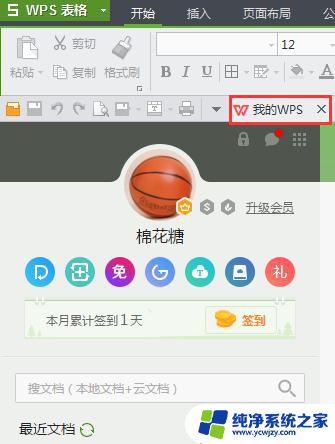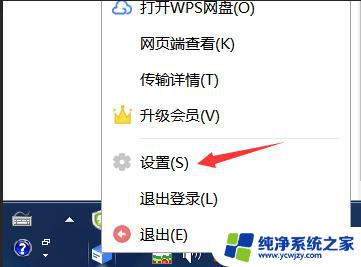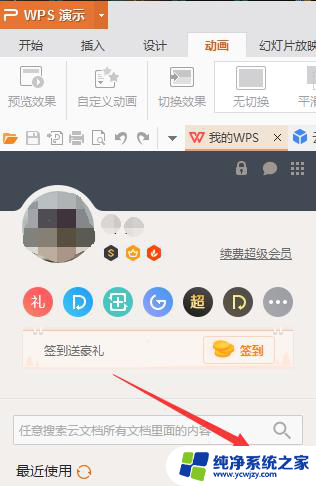wps如何上传到云文档 wps上传到云文档的步骤
更新时间:2024-03-05 12:55:34作者:jiang
在现代科技的快速发展下,云计算成为了一种越来越普遍的技术应用,作为一种优秀的办公软件,wps Office也积极跟进潮流,提供了将文档上传至云文档的功能。上传到云文档不仅可以方便用户随时随地查看和编辑文档,还能实现多人协同办公,大大提高工作效率。wps如何上传到云文档呢?下面将为大家介绍wps上传到云文档的简单步骤。

以wps 2019版为例,有两种方法
第一种:手动上传到云文档:
1. 打开文档,鼠标右键,选择“保存到wps云文档”即可
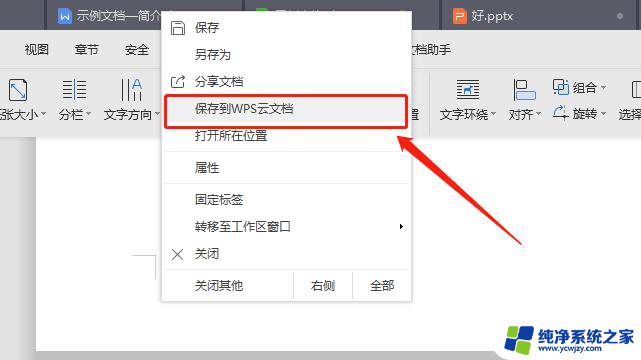
2. 打开wps云文档,点击“上传”,选择文件即可

第二种:自动上传到云文档
1. 点击程序左上角“wps”
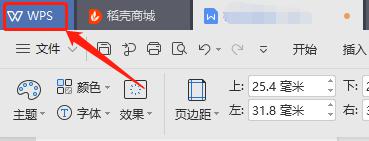
2.点击右上方“设置”
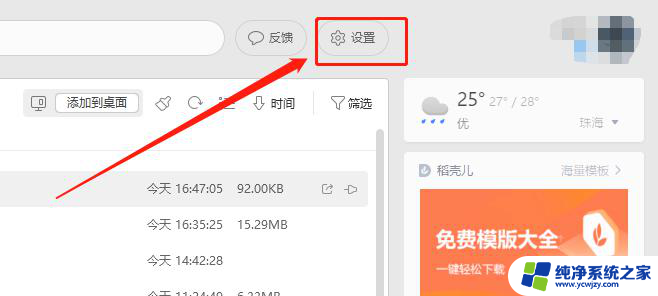
3.开启“自动备份同步”即可
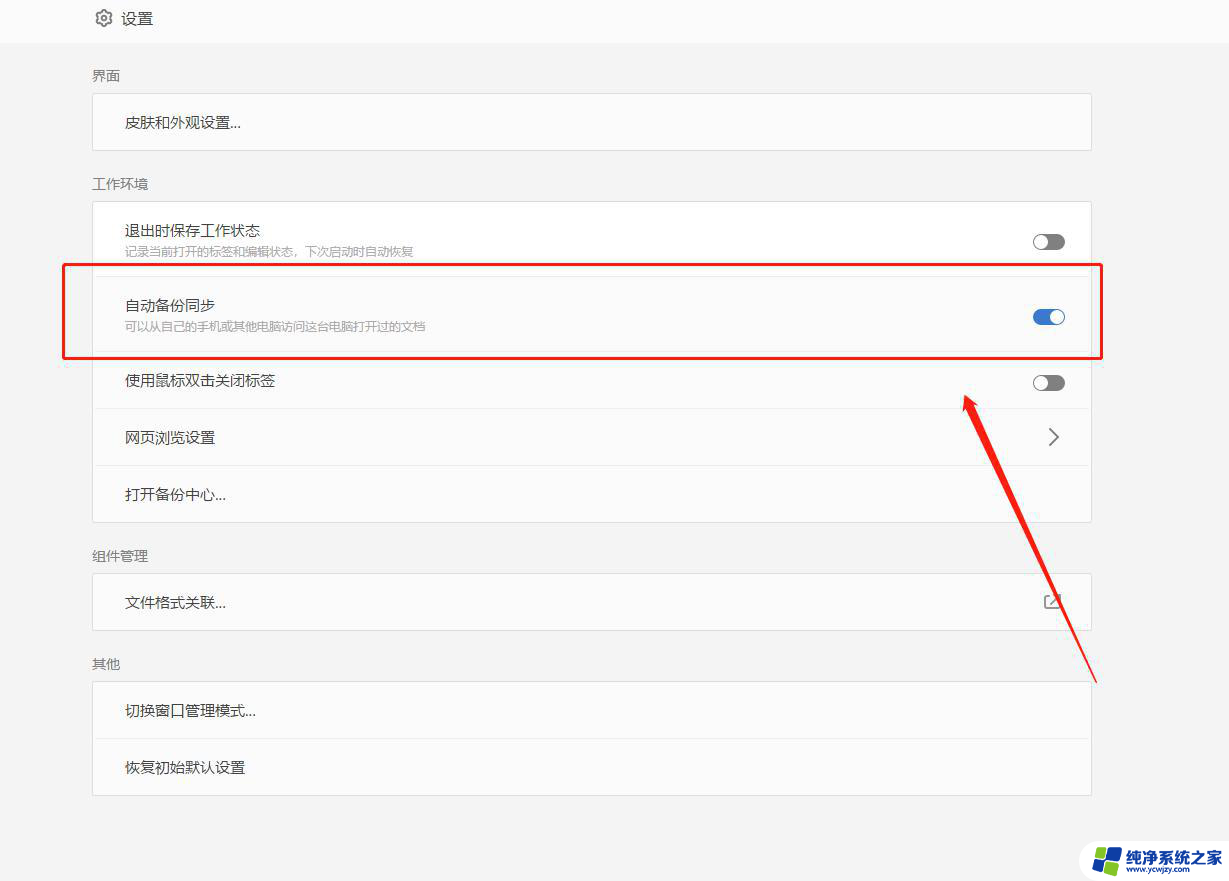
以上就是wps如何上传到云文档的全部内容,如果你碰到了同样的问题,可以参照这个方法来解决,希望这对大家有所帮助。